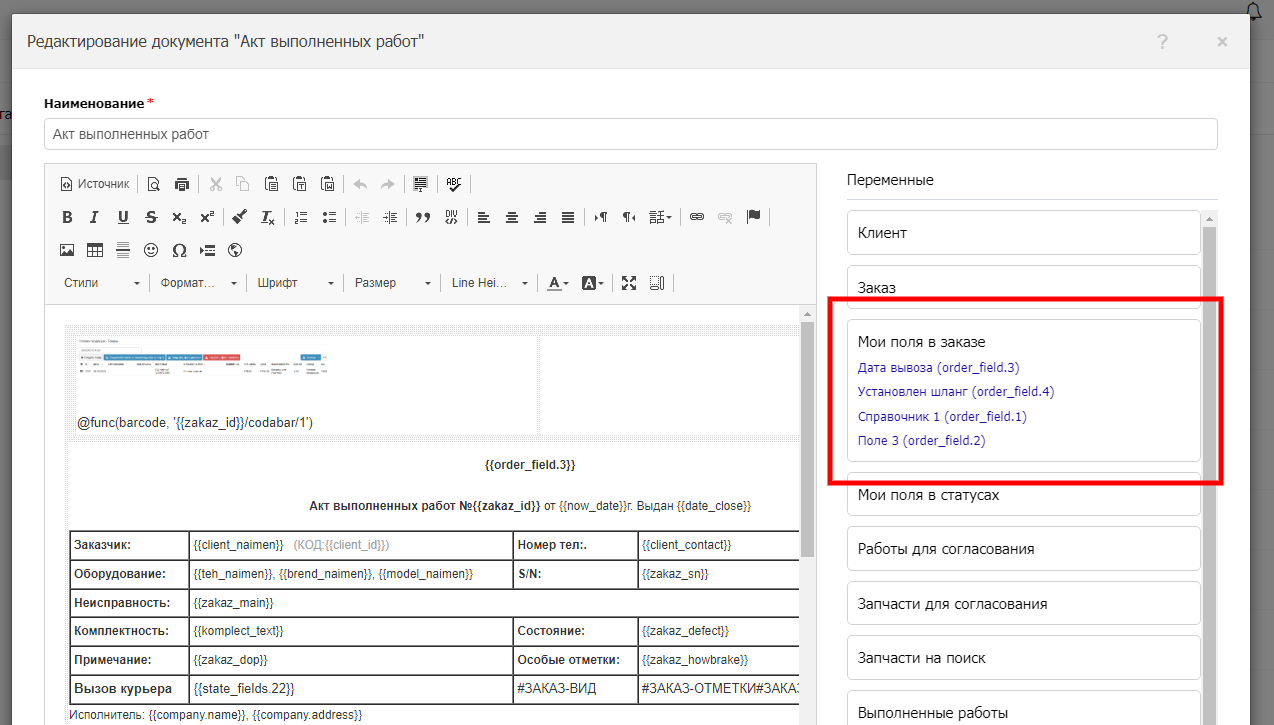Типы заказов и дополнительные поля
Типы заказов
В программе предусмотрено добавление произвольных типов заказов, ими могут быть как обычные заказы на ремонт так и заявки или иное, в зависимости от ваших бизнес-процессов в сервисном центре. По умолчанию в системе создан только один тип "Заказы", чтобы добавить свои, перейдите в раздел Настройки - Заказы - Типы заказов и свойства. Каждый тип заказа имеет свой набор свойств, которые появляются для заполнения при создании заказа.

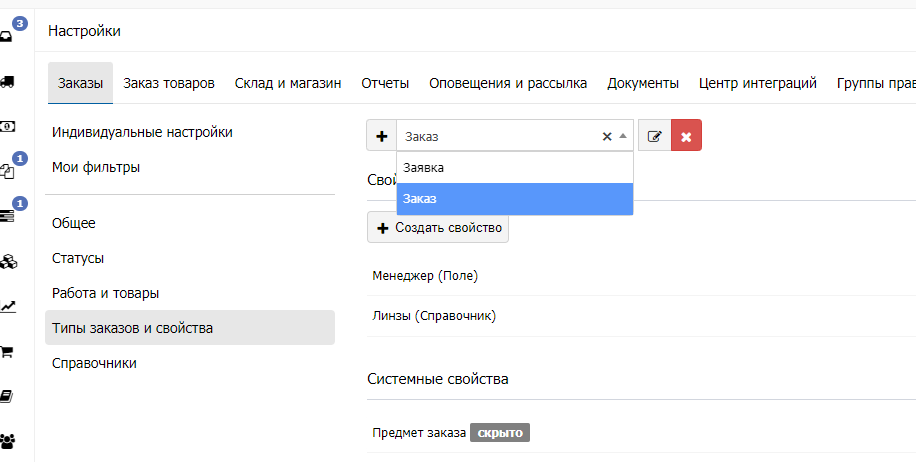
В CRM ПроМастер можно создать свои поля для заполнения в карточке заказа (редактирование или создание). Для этого перейдите в раздел Настройки - Заказы - Дополнительные поля, и создайте необходимый набор свойств.
Поддерживаемые типы данных
-
Поле
-
Текст
-
Число
-
Число с точкой
-
Чек-бокс
-
Справочник
-
Справочник с множественным выбором
-
Дата
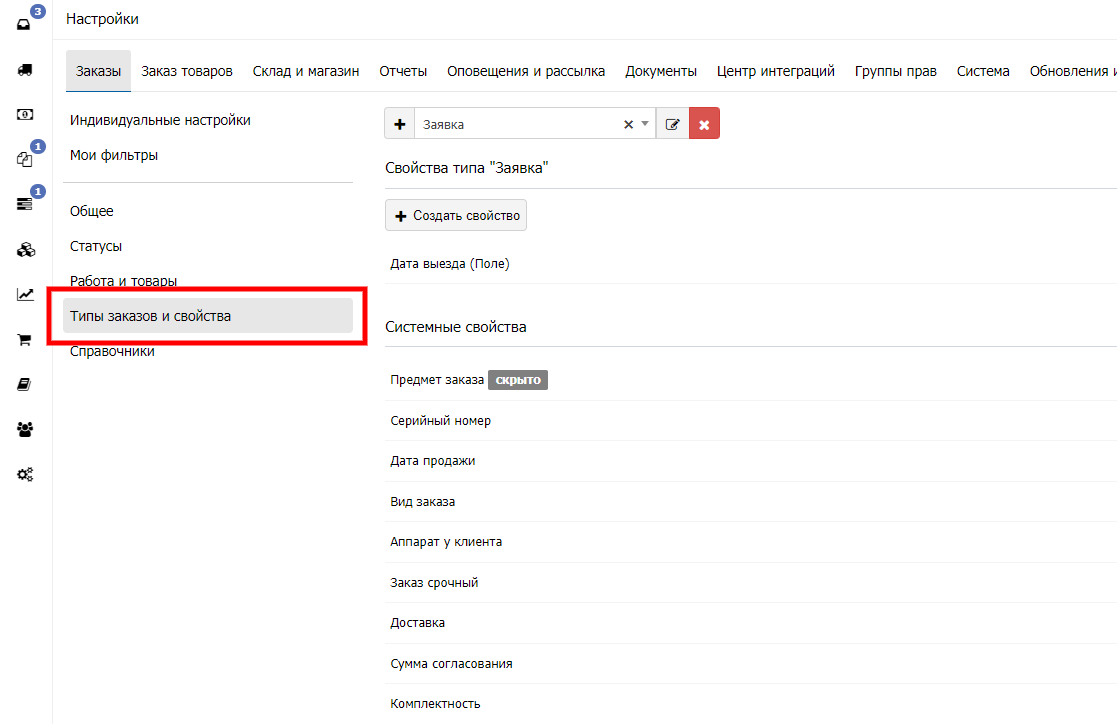

Свойство с типом "Дата"
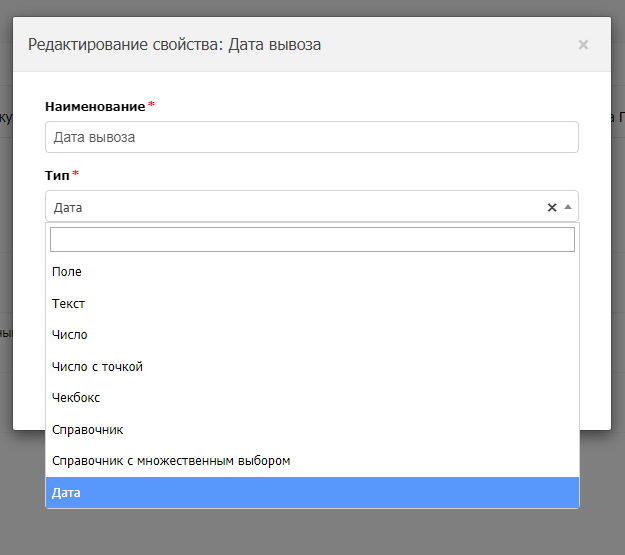
Перечисление типов
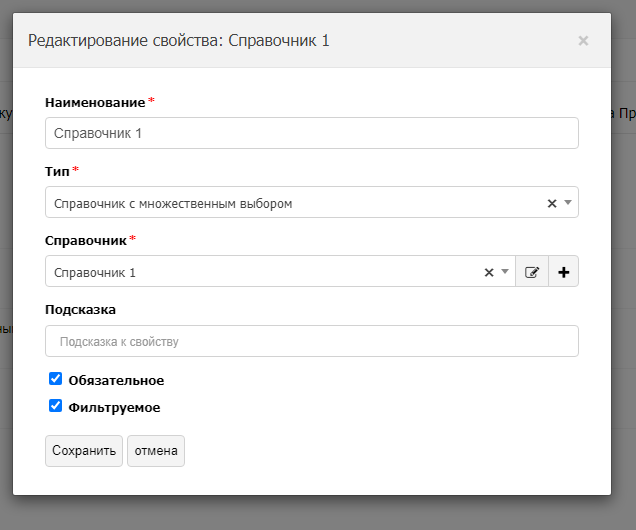
Свойство с типом "Справочник"
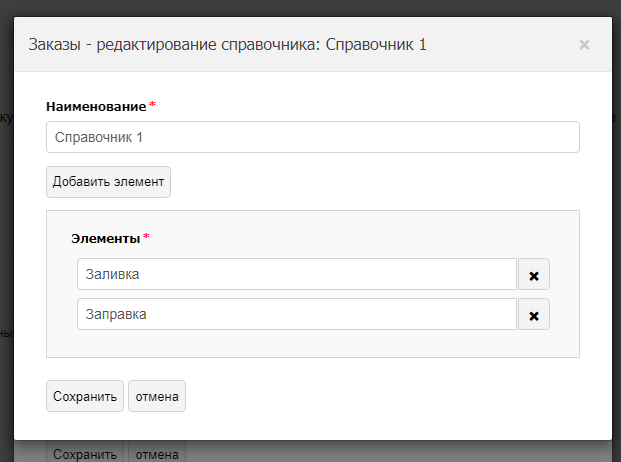
Редактирование справочника
Поля в карточке

Фильтр и таблица заказов
Если при создании свойства поставить галочку "Фильтруемое", данное поле появится внизу фильтра в блоке "Дополнительные поля". Для каждого типа свойств предусмотрен алгоритм фильтрации, например для Даты можно выбрать начало и конец периода, система найдет все заказы в интервале под указанную дату в заказе.
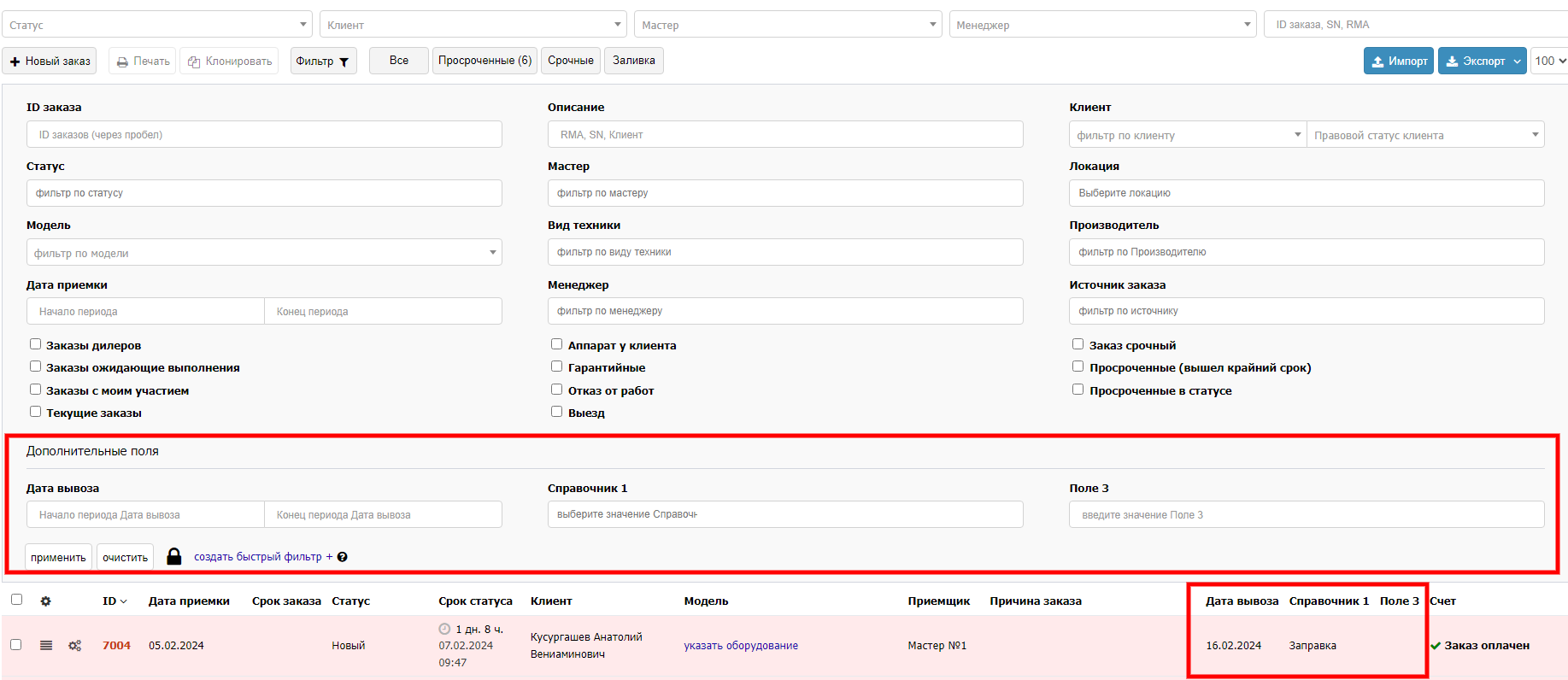
Использование свойств в шаблонах документов
Свойства также можно использовать в шаблонах документов. Для вставки их в шаблон, перейдите в Настройки - Документы - Заказы, откройте документ для редактирования, и в правой части переменные откройте блок "Мои поля в заказе". Вы увидите все ваши созданные поля, выберите место в документе и вставьте.